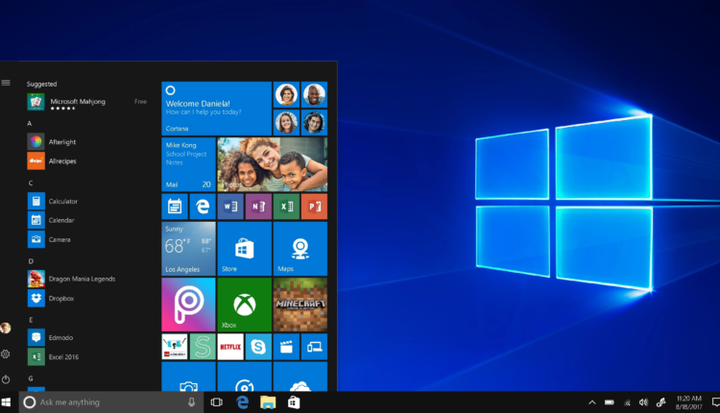Kuidas nuhkimine Windows 10-s keelata?
Samal ajal kui entusiastlikud Microsofti fännid tormavad rõõmsa vaimustusega uut Windows 10 kesta installima, püüavad targemad ja ettenägelikumad kasutajad litsentsilepingu teksti ja uudse operatsioonisüsteemi täidisega lähemalt tutvust teha. Tasub meenutada, et terve mõistusega inimeste jaoks mõeldud "kümnete" prooviversioonis oli vastuvõetamatute tingimuste järjekord. Ja kuidas on nendega lõppversioonis – kas nad jäid ellu?
Windows 10 kogub kasutajaandmeid ja paroole
Microsoft jätab endale õiguse koguda ja salvestada erinevate saitide kasutajate külastuste ajalugu, nende paroole, kasutaja ühenduse loomiseks kasutatud pääsupunktide nimesid koos nende paroolidega. Probleem on selles, et need andmed on seotud Microsofti kontoga ja selle parooli saab varastada või häkkida. Sellisel juhul saab ründaja oma ohvri kohta palju teada.
Seetõttu pole andmete sünkroonimine mitte ainult võimalik, vaid see tuleb välja lülitada. Ja Microsoft tuli välja ideega see funktsioon vaikimisi lubada, võttes arvesse asjaolu, et enamik kasutajaid ei pööra isegi sellise "sünkroonimise" rakendamise üksikasjadele tähelepanu, nii et mõelge enne Windows 10 versioonile üleminekut sada korda. .
Cortana – virtuaalne spioon
"Kümne" poolt kasutatud Cortana virtuaalset assistenti on paljud juba nimetanud "virtuaalseks spiooniks". Microsoft on Windows 10 litsentsilepingus jätnud sellele rakendusele õiguse koguda erinevaid kasutajaandmeid:
- SMS ja kirjavahetuse fragmendid;
- kasutaja koordinaadid;
- andmed kasutaja kalendrisse märgitud plaanitud sündmuste kohta;
- andmed tehtud kõnede kohta – kes kellele helistas ja kui sageli;
- andmed kontaktiraamatust ja hulk muid andmeid.
Lisaks kogub see teenus andmeid arvutikasutuse kohta: äratuskellale seatud aeg, sellel saadaolev muusika, installitud programmide loend ja otsingupäringud ning palju muud. Kasutaja hääle näidised saadetakse töötlemiseks isegi Microsofti serveritesse.
Ainus lohutus on see, et osa funktsioone vene kasutaja jaoks veel ei tööta, sealhulgas kahtlane Cortana teenus.
Teabe kogumine turundajatele
Kolmanda osapoole kasutajate jälgimine. Pole enam saladus, et "kümme" täitub reklaamiga, mis on selle operatsioonisüsteemi tasuta levitamise otsustanud Microsofti ootamatu "heleduse" põhjuseks. Varem seda ettevõtet sellises heategevuses ei nähtud.
Kõigi reklaamitarbijate inventeerimiseks määratakse igaühele neist identifitseerimisnumber, millele reklaamijatel on juurdepääs. Selgub, et turundajad saavad jälgida ka kasutajate käitumist. Sarnased kahtlased "uuendused", mis on seotud ID-numbri järgi jälgimisega, laenas Microsoft meelsasti Google’ilt. Seetõttu on parem kõigis oma seadmetes, kus töötab Windows 10, identifitseerimisnumbrite (advertisingID) edastamine kohe keelata.
Video selle kohta, kuidas Windows 10 nuhkimine välja lülitada
Kas krüpteerimine on tõesti nii turvaline?
Microsoft salvestab ka krüpteerimisvõtme. Kõik on väga lahe: krüpteerides oma andmed kaasasoleva BitLockeri utiliidi abil, saadab kasutaja oma andmete juurdepääsuvõtme koopia Microsofti "heategijatele". "Esimese kümne" litsentsis on kirjas, et see parool läheb serverisse, mida kontrollib OS-i autor. Ja ettevõte annab selle võtme nõudmisel USA luureteenistustele.
Kohalikud failid on ohus!
Litsentsilepingus on "esikümnele" ka lihtsalt šokeeriv klausel: ettevõte võib kasutajaandmeid käsutada.
Selle lõigu tähendus seisneb selles, et Microsoft ei saa mitte ainult edastada kohalikke faile, isiklikku kirjavahetust ja muid isikuandmeid ametiasutustele nende nõudmisel, vaid ka kasutada neid ise, kui ta tunneb ohtu teistele siinsetele klientidele.
Kuidas nuhkvara Windows 10-s keelata?
Kui otsustate installida Windows 10, peate seda tegema järgmiselt:
Enne paigaldamist:
- Installimise ajal ärge kasutage kiirsätteid, vaid seadistage kõik käsitsi, keelates kõik küsitavad ja ilmselt mittevajalikud märkeruudud.
- Peate looma kohaliku konto, mitte kasutama Microsofti süsteemi pakutavat kontot.
Pärast paigaldamist:
- Pärast installimist avage: start > settings > privacy ja lülitage kõik märkeruudud välja.
- Järgmisena valige tagasiside ja diagnostika jaotises "mitte kunagi" ja "põhiteave".
- Seaded > värskendused > täpsemad valikud – siin peate eemaldama esimese üksuse ja valima värskenduste vastuvõtmise meetodi.
- Venekeelsel versioonil pole veel Cortanat, seda ei tohiks alla laadida ja kui on, siis kustutage see (klõpsake alguse kõrval olevat otsinguikooni ja minge seejärel seadetest läbi).
- Pärast "kümnete" installimist on kasulik oma arvuti ümber nimetada (Otsi > Tippige "arvuti kohta" > Nimeta ümber).
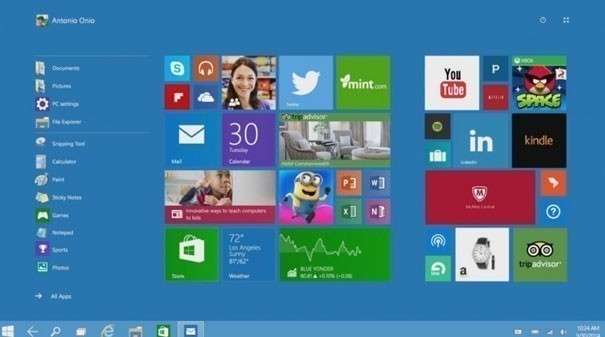
Kogenud kasutajad:
-
Paremklõpsake Start > Command Prompt (Admin). Seejärel kirjutage üles (võite isegi kopeerida, Windows 10-s on selline võimalus): sc kustutage DiagTrack sc kustutage dmwappushservice C: ProgramDataMicrosoftDiagnosisETLLogsAutoLoggerAutoLogger-Diagtrack-Listener.etl
-
Seejärel grupipoliitikad: klõpsake (win + R) > gpedit.msc (vaja on administraatoriõigusi), minge jaotisse Arvuti konfiguratsioon > Haldusmallid > Windowsi komponendid > Andmete kogumine ja eelvaate järgud > Luba telemeetria – keelatud See protseduur kehtib ettevõtte versioonide puhul, siiski on kasulikud ka kogenud kasutajad.
-
Samas rühmapoliitikas: Arvuti konfiguratsioon > Haldusmallid > Windowsi komponendid > OneDrive > Keela OneDrive’i kasutamine failide salvestamiseks > Lubatud
-
Samas konfiguratsioonis: Arvuti konfiguratsioon > Haldusmallid > Windowsi komponendid > Windows Defender > Lülita välja > Lubatud.
-
Minge registriredaktori kaudu (Käivita > regedit) teele HKEY_LOCAL_MACHINESOFTWAREMicrosoftWindowsCurrentVersionPoliciesDataCollection ja muutke parameetri AllowTelemetry väärtuseks 0 (null).
-
Sisestage andmed käsitsi Hosts: paremklõpsake Start > käsurida (administraator), kirjutage sinna notepad C:WindowsSystem32driversetchosts ja sisestage kõigi hostide aadressid:
127.0.0.1 localhost
127.0.0.1 localhost.localdomain
255.255.255.255 saatejuht
::1 kohalik host
127.0.0.1 kohalik
127.0.0.1 vortex.data.microsoft.com
127.0.0.1 vortex-win.data.microsoft.com
127.0.0.1 telecommand.telemetry.microsoft.com
127.0.0.1 telecommand.telemetry.microsoft.com.nsatc.net
127.0.0.1 oca.telemetry.microsoft.com
127.0.0.1 oca.telemetry.microsoft.com.nsatc.net
127.0.0.1sqm.telemetry.microsoft.com
127.0.0.1 sqm.telemetry.microsoft.com.nsatc.net
127.0.0.1 watson.telemetry.microsoft.com
127.0.0.1 watson.telemetry.microsoft.com.nsatc.net
127.0.0.1 redir.metaservices.microsoft.com
127.0.0.1 choice.microsoft.com
127.0.0.1 choice.microsoft.com.nsatc.net
127.0.0.1 df.telemetry.microsoft.com
127.0.0.1 reports.wes.df.telemetry.microsoft.com
127.0.0.1 wes.df.telemetry.microsoft.com
127.0.0.1 services.wes.df.telemetry.microsoft.com
127.0.0.1 sqm.df.telemetry.microsoft.com
127.0.0.1 telemetry.microsoft.com
127.0.0.1 watson.ppe.telemetry.microsoft.com
127.0.0.1 telemetry.appex.bing.net
127.0.0.1 telemetry.urs.microsoft.com
127.0.0.1 telemetry.appex.bing.net:443
127.0.0.1 settings-sandbox.data.microsoft.com
127.0.0.1 vortex-sandbox.data.microsoft.com
127.0.0.1 survey.watson.microsoft.com
127.0.0.1 watson.live.com
127.0.0.1 watson.microsoft.com
127.0.0.1 statsfe2.ws.microsoft.com
127.0.0.1 corpext.mitadfs.glbdns2.microsoft.com
127.0.0.1 compatexchange.cloudapp.net
127.0.0.1 cs1.wpc.v0cdn.net
127.0.0.1 a-0001.a-msedge.net
127.0.0.1 statsfe2.update.microsoft.com.akadns.net
127.0.0.1 sls.update.microsoft.com.akadns.net
127.0.0.1 fe2.update.microsoft.com.akadns.net
127.0.0.1 65.55.108.23
127.0.0.1 65.39.117.230
127.0.0.1 23.218.212.69
127.0.0.1 134.170.30.202
127.0.0.1 137.116.81.24
127.0.0.1 diagnostics.support.microsoft.com
127.0.0.1 corp.sts.microsoft.com
127.0.0.1 statsfe1.ws.microsoft.com
127.0.0.1 pre.footprintpredict.com
127.0.0.1 204.79.197.200
127.0.0.1 23.218.212.69
127.0.0.1 i1.services.social.microsoft.com
127.0.0.1 i1.services.social.microsoft.com.nsatc.net
127.0.0.1 feedback.windows.com
127.0.0.1feedback.microsoft-hohm.com
127.0.0.1 feedback.search.microsoft.com
Pärast seda jäävad NSA-le küünarnukid näksima.
Video selle kohta, kuidas Windows 10 nuhkimine välja lülitada